لا يحتوي MS Office 2016 على قائمة طويلة منميزات جديدة رهيبة. الإضافات الجديدة التي أدخلت على Office 2016 قليلة وهي ليست للجميع. علاوة على ذلك ، ليست كل الميزات الجديدة وظيفية في الطبيعة. بذل MS Office 2016 جهدا لجعل واجهة المستخدم تبدو أفضل. إنه يأتي مع سمة داكنة وخفيفة الآن ، وقد أضاف تصميمًا خلفيًا إلى شريط العنوان. يُظهر التصميم افتراضيًا السحب ولكن يمكنك تغييره أو إزالته تمامًا إذا أردت. إليك الطريقة.

خيارات التصميم لخلفية شريط العنوانتقتصر على تلك التي تأتي مع Office 2016 بحيث يمكنك اختيار واحد منها أو يمكنك اختيار إخفاء الخلفية والحفاظ على شريط العنوان واضحًا كما كان في إصدارات Office الأقدم.
لإخفاء أو تغيير الخلفية ، افتح MS Word(أو أي تطبيق Office 2016 آخر) وانتقل إلى ملف> خيارات. في علامة التبويب عام ، قم بالتمرير لأسفل إلى قسم "تخصيص نسختك من Microsoft Office" وافتح القائمة المنسدلة "خلفية Office". ستجد قائمة بجميع الخلفيات المتاحة وخيار "لا خلفية" الذي يمكنك اختياره لتعطيله بالكامل.
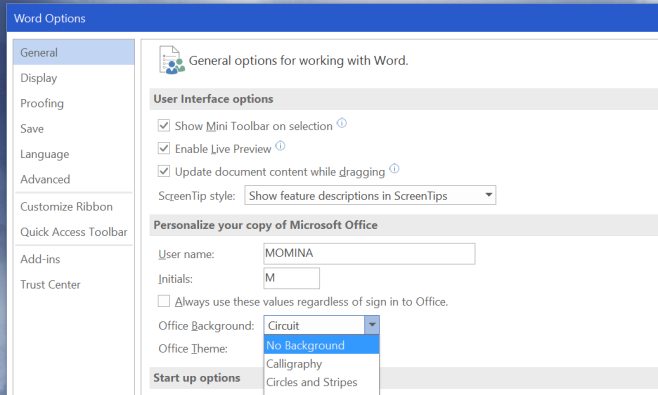
إذا كنت لا ترى خلفية على شريط العنوانوهذا الإعداد مفقود في نافذة "الخيارات" لأنه غير مسجل في حساب Microsoft الخاص بك في MS Office. القيام بذلك تمكنه. سيرى مستخدمو Windows 10 ذلك دون أي مشاكل إذا قاموا بتوصيل حساب Microsoft الخاص بهم بحساب Windows 10. بالنسبة لمستخدمي Windows 10 الذين يستخدمون حساب محلي ، ولأي شخص غير موجود على Windows 10 ، يمكن إضافة الخلفية عن طريق تسجيل الدخول إلى MS Office باستخدام حساب Microsoft.


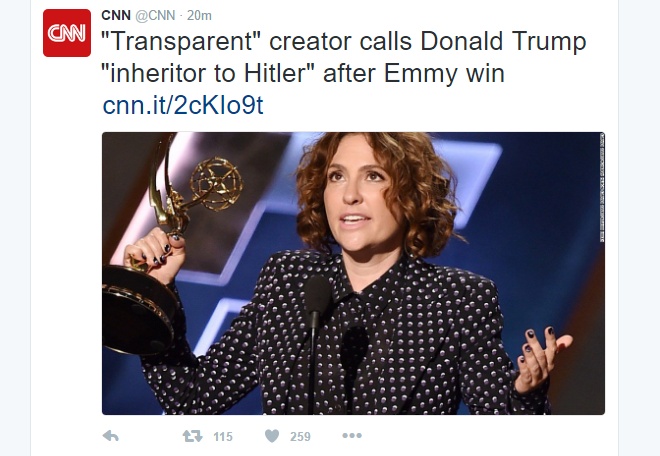









تعليقات